僕は普段、カメラアプリは純正アプリしか使わない人ですが、今回はAdobeのカメラアプリが面白そうなので試してみる事にしました。
きっかけになったのはこちらの記事です。
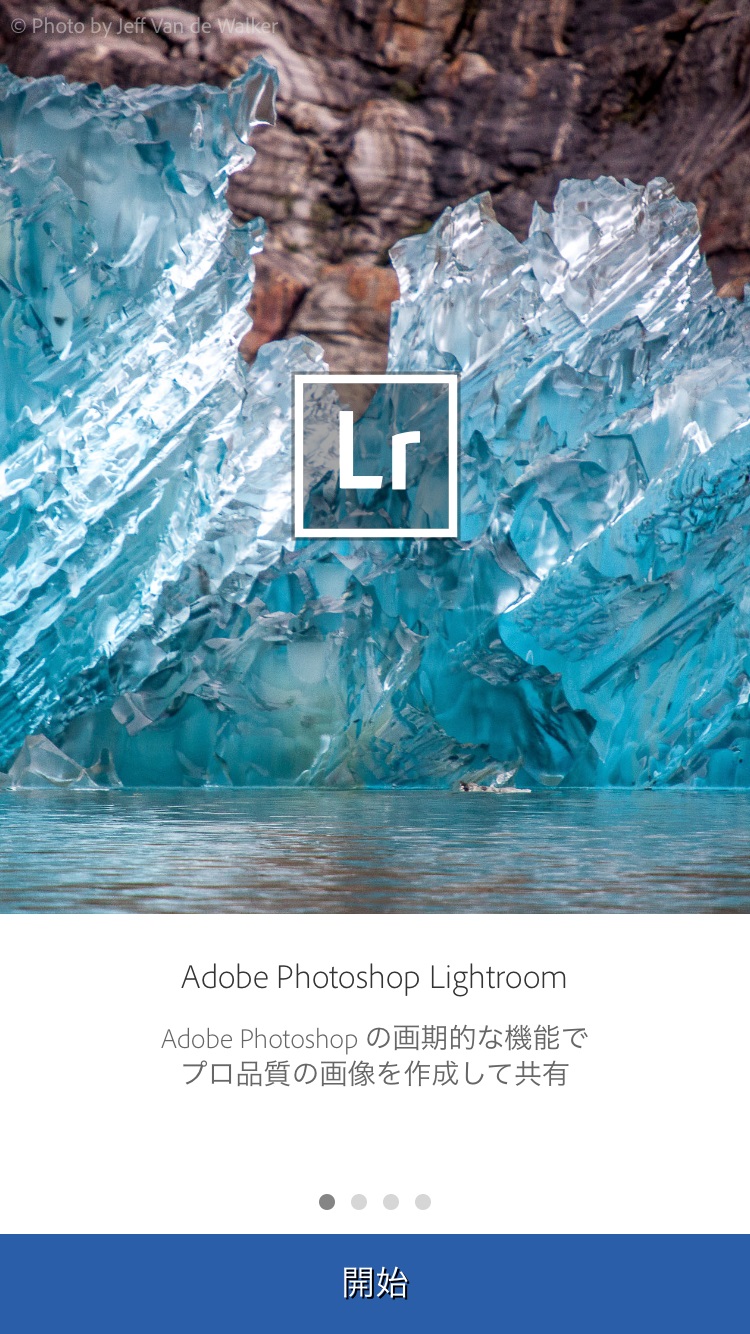
実際に使ってみたところ、綺麗なHDR写真が撮れるので、今後は純正アプリと併用して使ってみようかな、と思っているところです。
補足:HDRとは?
ハイダイナミックレンジ(High Dynamic Range)合成の略。通常の撮影よりもダイナミックレンジ(明るいところと暗いところの差)が広い画像を生成する技術。
1回の撮影で「明るい、普通、暗い」3種類の設定で撮影し、それを内部で合成するのが一般的。
Adobe Lightroom mobileについて
名前の通り、Adobe社が提供しているiOS/Androidアプリです。
公式サイトはこちら。
http://www.adobe.com/jp/products/lightroom-mobile.html(リンク切れ)
この「Lightroom mobile」という名称は、アプリの総称のようです。
iPhone用、iPad(Pro)用、Android用の3種類があって、今回僕がインストールしたものはiPhone用です。
iPhone用のアプリ名は「Adobe Photoshop Lightroom for iPhone」というのが正式名称のようです。
それにしても名前が長いです。
アプリの入手はこちらからどうぞ。
[appbox appstore id878783582]
[appbox appstore id804177739]
ここから先は、iPhone用アプリの紹介です。
Lightroom for iPhoneの使い方
iPhoneにインストールすると、このようなアイコンが現れます。
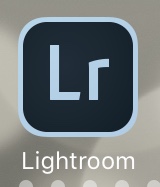
Adobeのアプリはこのような縁取りがされて中にアルファベットが表示されているデザインで統一されています。
起動直後の画面です。
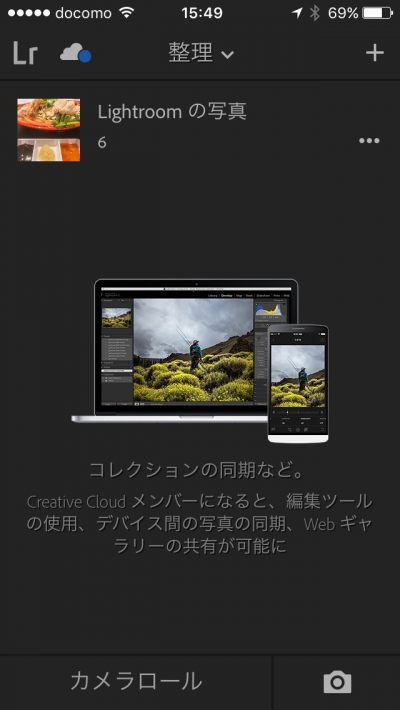
この起動画面から、写真の撮影、カメラロールの写真の編集、コレクション(アルバムのようなもの)の作成が出来るようになっています。
写真を撮影するには、右下のカメラマークをタップします。
カメラを起動したところです。
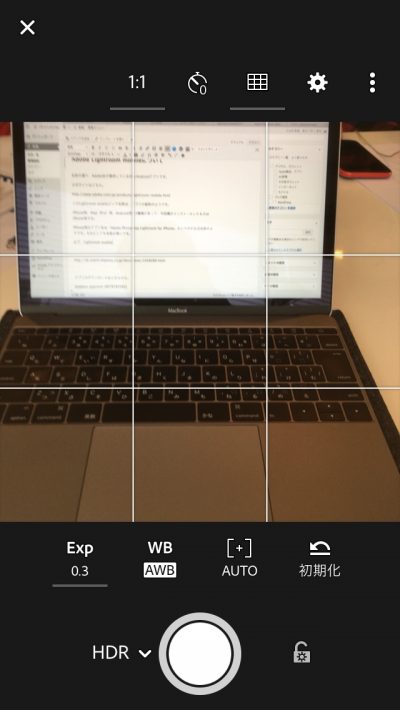
一番下がシャッターボタンがあります。
その横にある「V」マークをタップすると、撮影モードの切り替えが出来ます。
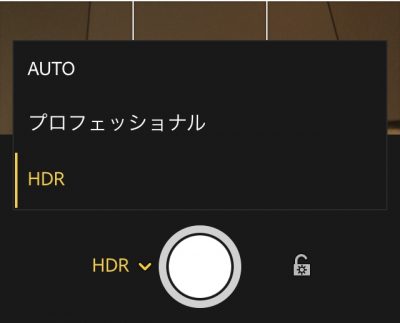
今回のアップデートで追加されたのが、この「HDR」のモードです。
HDRモードの説明
HDRモードの操作です。
撮影画像の下部に並んでいるアイコンで、以下の操作が可能です。
- 露出(画面の左右スワイプでも調整可)
- ホワイトバランス
- フォーカスの調整
- 設定の初期化
さらに、撮影画像の上部にある「・・・」をタップすると、以下の操作が可能です。
- アスペクト比
- セルフタイマー
- グリッド線の表示
- (さらに細かい)設定
表示されている撮影画像をタップすると、そこにフォーカスが合います。
撮影画像を左右にスワイプすると、露出を調整することが出来ます(純正カメラアプリの上下スワイプと同じ)。
純正カメラアプリとの比較
近所の汐入公園でヨウコウ(サクラの一種)を撮影してみました。
ちょっと構図が違うのはご容赦を。
なお、元画像をリサイズして掲載しています。
こちらが純正カメラアプリのHDRモードです。

こちらがLightroom for iPhoneのHDRモードです。

純正アプリの方が、色がこってりしている感じがあります。また花の明暗差は大きい感じです。
一方のLightroom for iPhoneの方は、色があっさりしているように見えますが、実物に近いように見えます。
そして、もう一つの大きな違いは、画像のサイズです。
こちらが純正カメラアプリ、

こちらがLightroom for iPhoneです。

Lightroom for iPhoneで撮影した方が高解像度の写真として保存されるようです。
つづく
まだLightroom for iPhoneを使い始めたばかりなので、ちょうどよい比較画像が見当たりませんでした。
もう少し、色々と撮影して比べてみようと思います。
アプリの入手はこちらから
[appbox appstore id878783582]
[appbox appstore id804177739]
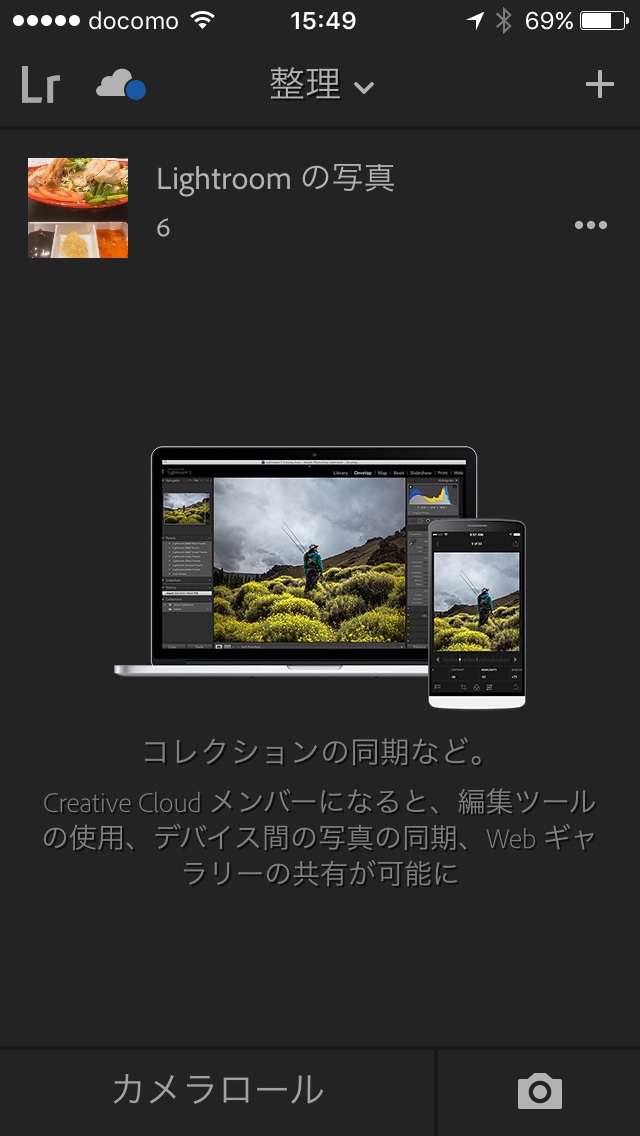
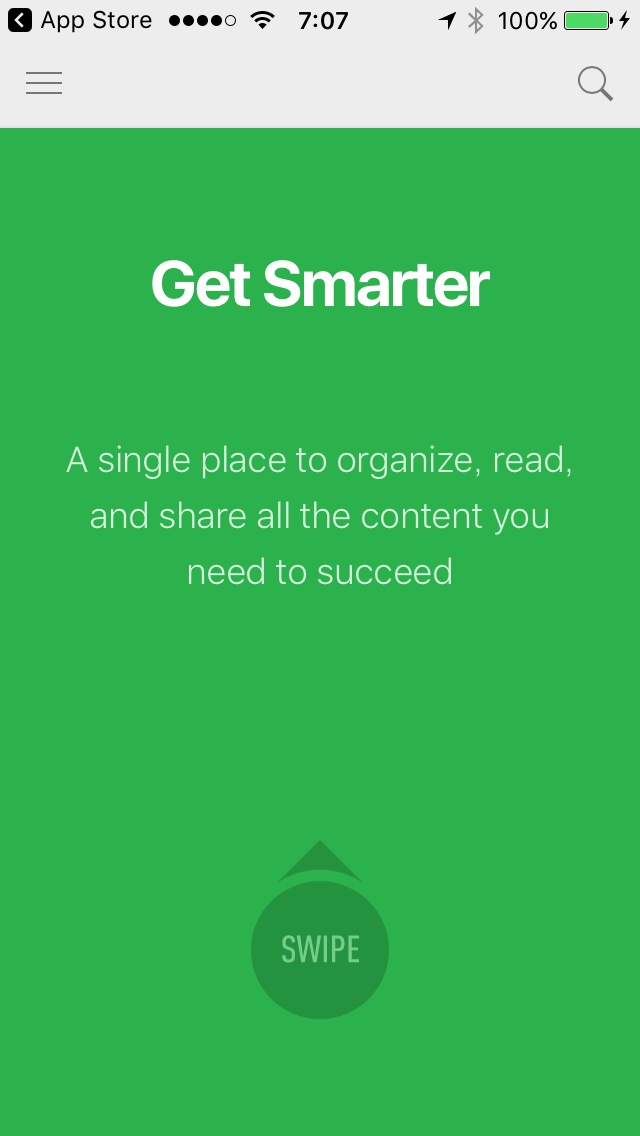

コメント